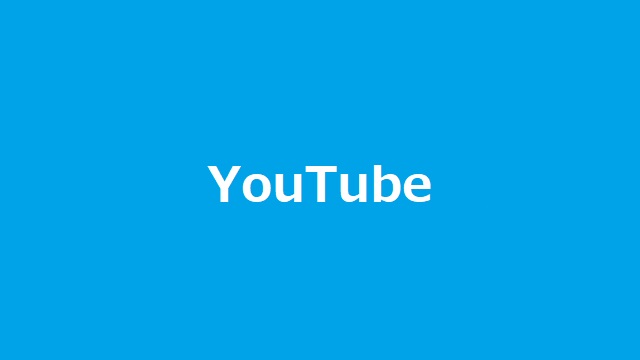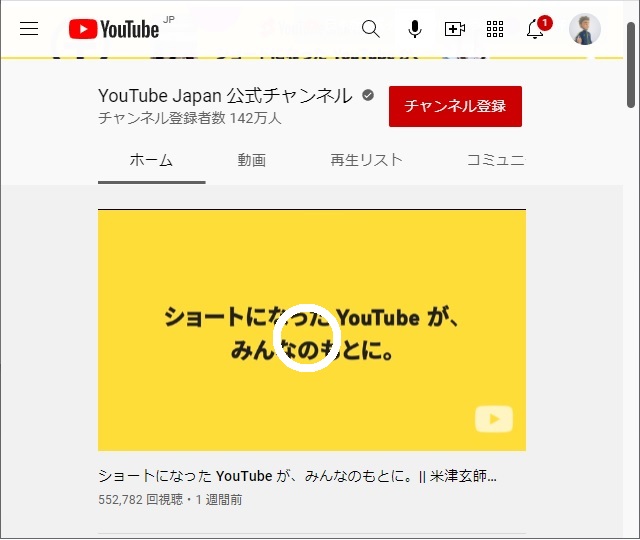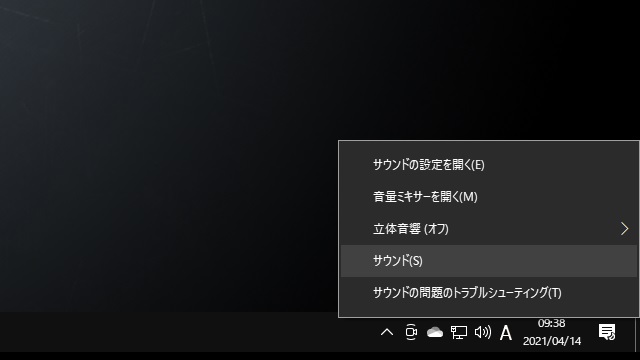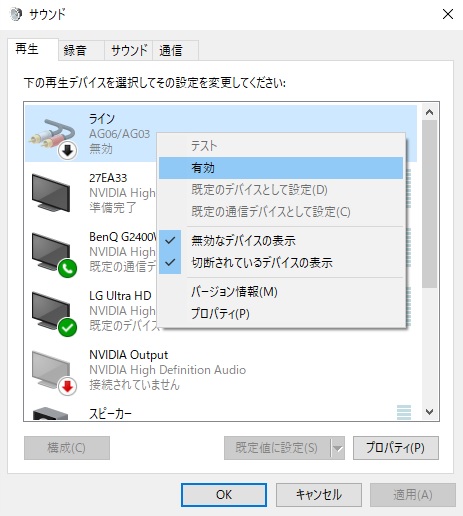YouTubeで動画を視聴する際に広告すら再生されず、画面の中央で白い輪がクルクル表示されていることがあります。そんな場合の対処法を備忘録的に投稿しておきます。
良く分からない場合は再起動
YouTube側の障害で、動画が再生されない場合があるので、この記事に書いてある方法で解決しない場合は、Twitterなどで同じ現象が発生しているか確認することをおススメします。
よくあるパターンは、動画を視聴する画面で中央に白いクルクルが表示されて再生されないケース。エラー画面も表示されず、どの動画を選択しても再生されない。
大抵の場合は、Windowsを再起動したり、サインインをし直すと改善しますが、再起動が面倒くさいなと思った場合は、次の方法を試してみてください。
サウンドデバイスの再起動
1つのパソコンに、オーディオインターフェイスや、サウンドカードなど、サウンドデバイスが複数ある場合に結構な頻度で、この現象に遭遇します。反対に、ノートパソコンなど、再生するスピーカーが1つの場合には遭遇したことがありません。
動画が開始されない現象に遭遇した場合には、利用しているサウンドデバイスを再起動すると解決します。
具体的には、次の手順で行います。
1. Windows10のタスクトレイの[スピーカー]アイコンをマウスの右ボタンでクリックします。
2. 表示されたポップアップメニューから[サウンド]メニューをクリックします。
3. [サウンド]画面の[再生]タブを選択して、表示されている一覧から[既定のデバイス]になっている再生用のデバイスをマウスの右ボタンでクリックし表示されたポップアップメニューから[無効化]を選択します。
4. 無効になった再生デバイスを再度マウスの右ボタンでクリックし表示されたポップアップメニューから[有効]を選択します。
5.[OK]ボタンをクリックして[サウンド]画面を閉じます。
以上の操作で、YouTubeの動画が再生されるようになります。
まとめ
YouTubeで動画が視聴する際に、画面の中央に白い輪がクルクルした状態で動画の再生が開始しない場合は、音声が再生されるサウンドデバイスを再起動することで改善する場合があります。
また、YouTube側で障害が発生している場合もあるので解決しないようであれば、Twitterなどで情報収集してから操作することをおススメします。
YouTubeで動画が再生されず、画面の中央に白い輪がクルクル表示されて視聴できなくて困っている人の参考になれば幸いです。
スポンサーリンク
最後までご覧いただき、ありがとうございます。